许多网友向小编反映不知道怎么下载新浪UC?下载完成后不知道怎么安装?今天极速小编为大家提供一个安装教程,希望对大家有帮助!
首先我们下载新浪UC(下载地址:http://www.jisuxz.com/down/2155.html),下载完成后点击打开文件夹找到下载的压缩文件,解压后打开安装文件“SinaUC_Release_8.3.4.22616.exe”,出现安装界面:

我们进入到新浪UC安装向导。这个向导将指引你完成新浪UC的安装进程。在开始安装之前,建议先关闭其他所有应用程序。这将允许“安装程序”更新指定的系统文件,而不需要重新启动你的计算机。单击[下一步]继续安装进程;
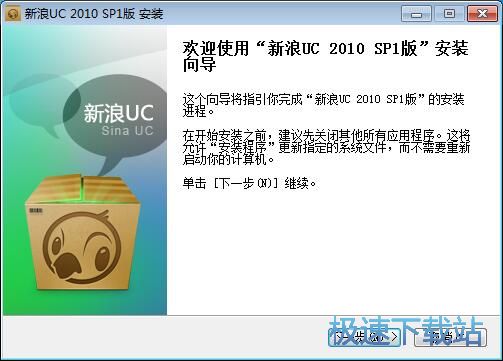
接下来我们要阅读新浪UC的授权协议。如果你接受协议中的条款,单击 [我接受] 继续安装进程。如果你选定 [取消] ,安装程序将会关闭。必须接受协议才能安装新浪UC。点击[我接受]继续安装进程;

这一步需要我们确定新浪UC的安装路径,安装程序有默认的安装路径:C:\Program Files\Sina\SinaUC,安装新浪UC需要49.4MB的磁盘空间。需要修改路径的朋友可以点击[浏览],选择需要安装的文件夹后,点击[确定]就可以修改安装路径了。[下一步]继续安装进程;
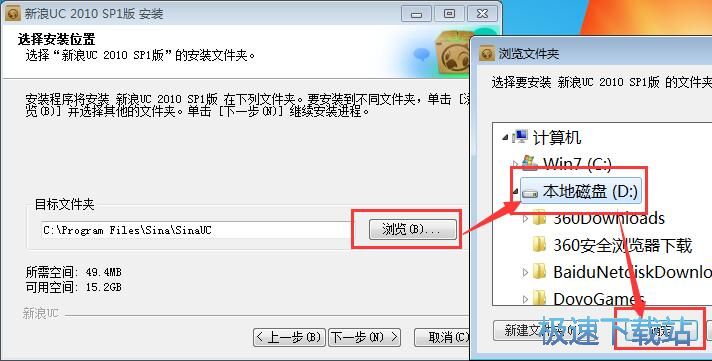
这一步安装向导要我们选择安装硕思闪客精灵期间安装向导要执行的附加任务,分别是创建桌面图标、创建快速启动栏快捷方式和开机自动启动新浪UC,如果不需要执行,将勾选取消即可。点击[安装]就可以开始安装新浪UC;
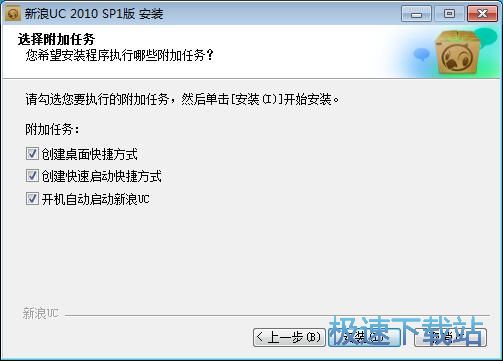
正在安装新浪UC,安装程序正在将新浪UC的文件安装到指定文件夹中;

安装完成,安装程序已经成功在您的电脑上安装了新浪UC。这时候安装向导会提示新浪UC已经安装完成,点击[完成]就可以退出安装向导。这里有两个个勾选项,运行新浪UC和显示新特性,如果不需要运行,取消勾选即可。

新浪UC的安装教程就讲解到这里,希望对你们有帮助,感谢你对极速下载站的支持!